Великий Китайский Файрвол
За основу брал мануал https://habr.com/ru/articles/735536/
Панель на сервере https://github.com/alireza0/x-ui
- Устанаваливаем
bash <(curl -Ls https://raw.githubusercontent.com/alireza0/x-ui/master/install.sh) - Если хотим через докер
docker run -itd \ -p 127.0.0.1:8181:54321 -p 443:443 -p 80:80 \ -e XRAY_VMESS_AEAD_FORCED=false \ -v $PWD/db/:/etc/x-ui/ \ -v $PWD/cert/:/root/cert/ \ --name x-ui --restart=unless-stopped \ alireza7/x-ui:latest
Основные моменты
- Стандартный логин/пароль - admin/admin меняем на свои
- В X-UI поле Subscription по умолчанию не отображается, нужно сначала активировать функционал подписок в настройках панели.
- По умолчанию заблокирован Торрент трафик, разрешаем в настройках.
- Делаем в настройках панели доступ только через 127.0.0.1
Настройка Shadowsocks-2022
Создаем подключение:
- Remark - Любое название
- Протокол - Shadowsocks
- Listening IP - Оставляем пустым
- Порт - Панель выберет рандомный
Настраиваем пользователя, других можно добавить позже:
- Email - Любой текст
- Subscription - Тот же самый текст.
Дальше снова идут настройки протокола:
- Шифрование - выбираем что-нибудь что начинается с 2022
- Пароль - (ключ) панель сгенерирует автоматически с правильной длиной для выбранного метода шифрования.
Нажимаем “Создать” и на этом настройка для Shadowsocks закончена, им уже можно пользоваться.
Настройка VLESS с XTLS-Reality
Создаем подключение:
- Remark - Любое название
- Протокол - vless
- Listening IP - Оставляем пустым
- Порт - Обязательно 443
Далее переходим к настройкам клиента:
- Email - Любой другой текст
- Subscription - Текст который указали при настройке в Subscription Shadowsocks-2022
- Flow - Выбираем “xtls-rprx-vision”. Поле Flow появится только после того, как чуть ниже поставите галочку на пункте Reality.
Дальше у нас идут настройки транспорта:
- Reality - Активно
- XTLS - Отключено
- uTLS - по умолчанию firefox (главное чтобы не android, могут быть проблемы с клиентами)
- Домен - Это не домен, а адрес для подключения к вашему серверу. Можно оставить пустым, тогда панель автоматически подставит IP-адрес или домен, по которому вы обращаетесь в панели на сервере.
- ShortIds - Случайное hex число
- Public Key, Private Key - Нажимаем Get new keys, и панель сама заполнит эти поля
- Dest и Server names - это самое интересное, это домен, под который вы будете маскироваться. По умолчанию панель предлагает маскировку под yahoo.com и www.yahoo.com с переадресацией на yahoo.com:443, но лучше выбрать какой-нибудь другой домен
Клиенты
- Windows https://github.com/MatsuriDayo/nekoray/releases
- Ядро выбираем sing-box
- Тип подключения - VPN Mode
- Настройка профиля
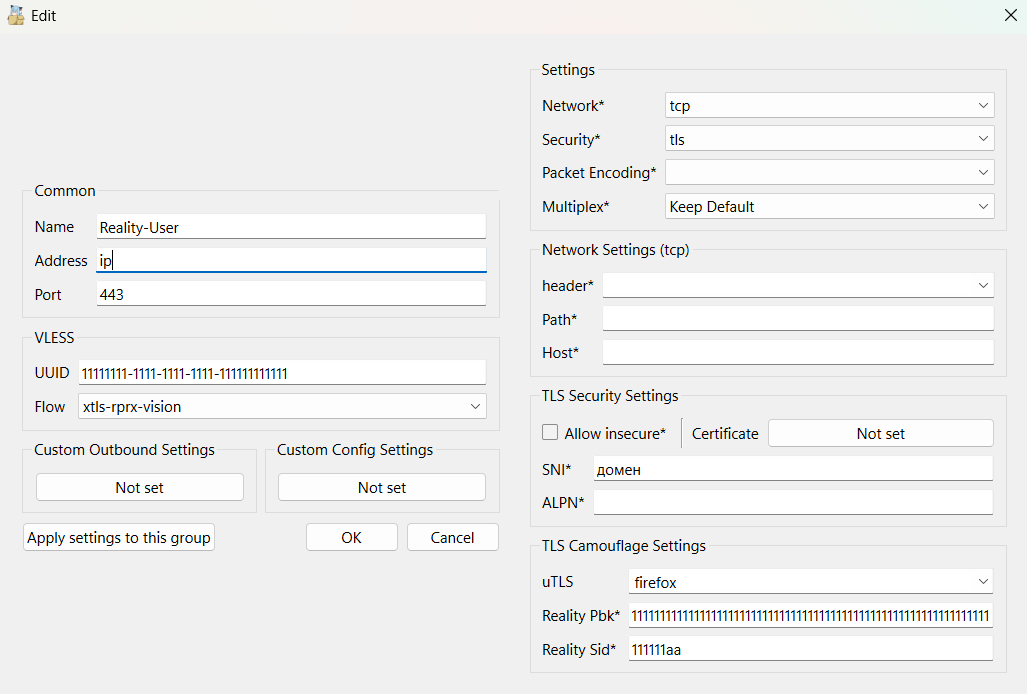
- Android https://github.com/MatsuriDayo/NekoBoxForAndroid/releases
- https://4pda.to/forum/index.php?showtopic=1065786
- IOS https://apps.apple.com/us/app/shadowrocket/id932747118